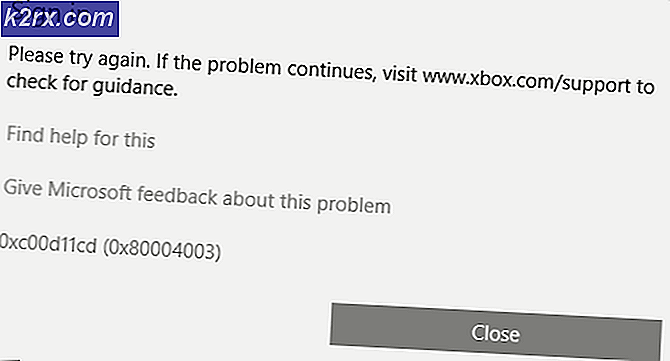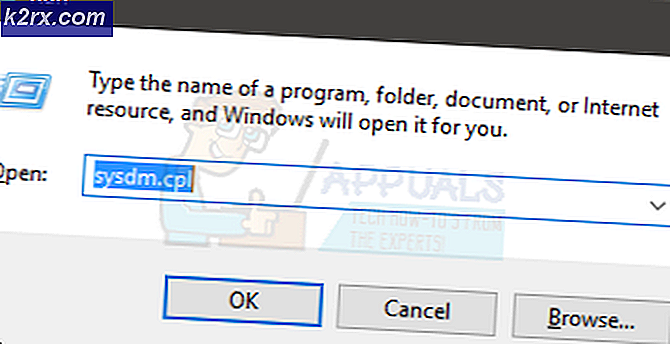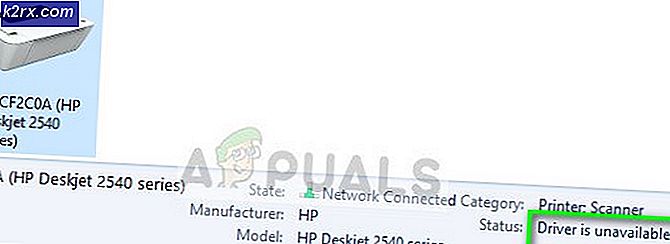วิธีแก้ไขข้อผิดพลาด Game Pass 0x000001F4
ผู้ใช้ Xbox One หลายคนได้ติดต่อเราด้วยคำถามหลังจากไม่สามารถเข้าถึงชื่อที่ดาวน์โหลดไปแล้วได้ รายงานส่วนใหญ่ระบุว่าทันทีที่พวกเขาพยายามเข้าถึงเมนูที่มีชื่อ Game Pass ข้อผิดพลาดต่อไปนี้จะปรากฏขึ้น: 0x000001f4. ปรากฏว่าการรีสตาร์ทคอนโซลตามอัตภาพไม่ได้ช่วยสถานการณ์แต่อย่างใด
อะไรเป็นสาเหตุของข้อผิดพลาด Game Pass 0x000001f4 บน Xbox One
เราตรวจสอบปัญหานี้โดยดูจากรายงานผู้ใช้ต่างๆ และกลยุทธ์การซ่อมแซมที่มักใช้เพื่อแก้ไขข้อความแสดงข้อผิดพลาดนี้ ปรากฏว่ามีผู้กระทำผิดหลายรายที่อาจก่อให้เกิดข้อผิดพลาดที่เกิดซ้ำนี้:
หากคุณกำลังดิ้นรนที่จะผ่านพ้นข้อผิดพลาดนี้และเล่นเกม Game Pass บน Xbox One บทความนี้จะนำเสนอการแก้ไขที่เป็นไปได้หลายประการ ด้านล่าง คุณจะพบชุดของวิธีการที่ผู้ใช้รายอื่นในสถานการณ์เดียวกันได้ใช้ในการระบุผู้กระทำผิดและเก็บ 0x0000001f4ผิดพลาดไม่ให้เกิดขึ้นอีก
เพื่อผลลัพธ์ที่ดีที่สุด เราขอแนะนำให้คุณปฏิบัติตามวิธีการตามลำดับที่แสดง เนื่องจากเราเรียงลำดับตามประสิทธิภาพและความรุนแรง ในที่สุด คุณควรสะดุดกับวิธีแก้ไขที่ทำงานได้โดยไม่คำนึงว่าอะไรเป็นสาเหตุของปัญหา
วิธีที่ 1: ตรวจสอบสถานะของ Xbox Live Services
ก่อนที่คุณจะทำตามขั้นตอนการซ่อมแซมอื่นๆ สิ่งสำคัญคือต้องตรวจสอบให้แน่ใจว่าปัญหาไม่ได้อยู่นอกเหนือการควบคุมของคุณ อาจเป็นไปได้ว่าเหตุผลที่คุณได้รับ 0x0000001f4ข้อผิดพลาดเมื่อคุณพยายามเข้าถึงชื่อ Game Pass คือบริการ Xbox Live อย่างน้อยหนึ่งบริการหยุดทำงานโดยไม่คาดคิดหรือไม่พร้อมใช้งานชั่วคราวเนื่องจากเซสชันการบำรุงรักษาตามกำหนดเวลา
โชคดีที่มันง่ายมากที่จะตรวจสอบว่าเป็นกรณีนี้หรือไม่ เพียงเข้าไปที่ลิงค์ต่อไปนี้ (ที่นี่) และดูว่าบริการทั้งหมดมีเครื่องหมายถูกสีเขียวและทำงานได้ตามปกติหรือไม่
หากบริการบางอย่างไม่พร้อมใช้งานในขณะนี้ โปรดรอสองสามชั่วโมงก่อนที่จะพยายามเข้าถึงชื่อ Game Pass ของคุณอีกครั้ง ปัญหาควรได้รับการแก้ไขโดยอัตโนมัติ
ในกรณีที่คุณเปิดเผยว่าไม่มีปัญหาบริการ Xbox Live ที่อาจก่อให้เกิดข้อผิดพลาดนี้ ให้เลื่อนลงไปที่วิธีถัดไปด้านล่าง
วิธีที่ 2: การล้างการตั้งค่าที่อยู่ MAC สำรอง
ในบางกรณี 0x0000001f4รหัสข้อผิดพลาดได้รับการแก้ไขโดยการเข้าถึงการตั้งค่าเครือข่ายของคอนโซล Xbox One และล้างที่อยู่ MAC สำรองที่ทำงานอยู่ ผู้ใช้ที่ได้รับผลกระทบหลายรายรายงานว่าปัญหาได้รับการแก้ไขแล้วหลังจากทำเช่นนี้และรีสตาร์ทคอนโซล ในการเริ่มต้นครั้งถัดไป ระบบควรใช้ที่อยู่ MAC เริ่มต้น ซึ่งท้ายที่สุดจะแก้ไขปัญหาได้
ต่อไปนี้คือคำแนะนำโดยย่อเกี่ยวกับการล้างที่อยู่ MAC สำรอง:
- จากแดชบอร์ดหลักของ Xbox One ให้เข้าถึงเมนูแนวตั้งทางด้านขวาหรือซ้าย (ขึ้นอยู่กับการตั้งค่าของคุณ) และเข้าถึง access การตั้งค่า เมนู.
- เมื่อคุณอยู่ใน การตั้งค่า เมนู เลือก เครือข่าย จากเมนูแนวตั้งทางด้านขวา จากนั้นเข้าสู่ การตั้งค่าเครือข่าย จากบานหน้าต่างด้านขวา
- จาก เครือข่าย แทป เลือก ตั้งค่าขั้นสูงจากนั้นเข้าสู่ ที่อยู่ MAC สำรอง เมนู. จากนั้น จากรายการตัวเลือกที่มีอยู่ภายใน inside MAC แบบมีสายสำรอง ที่อยู่ คลิกที่ ชัดเจน และยืนยันเพื่อล้างข้อมูลปัจจุบันของคุณ MAC สำรอง ที่อยู่
- เมื่อ ที่อยู่ MAC สำรอง ถูกรีเซ็ตแล้ว รีสตาร์ทคอนโซลของคุณและดูว่าปัญหาได้รับการแก้ไขหรือไม่เมื่อลำดับการบูตครั้งถัดไปเสร็จสมบูรณ์
ถ้าเหมือนกัน 0x0000001f4รหัสข้อผิดพลาดยังคงเกิดขึ้นเมื่อคุณพยายามเข้าถึงชื่อ Game Pass ให้เลื่อนลงไปที่วิธีถัดไปด้านล่าง
วิธีที่ 3: ทำการรีเซ็ตคอนโซล
ผู้ใช้ที่ได้รับผลกระทบหลายคนรายงานว่าพวกเขาจัดการเพื่อแก้ไขปัญหา 0x0000001f4รหัสข้อผิดพลาดโดยทำการรีเซ็ตคอนโซลพร้อมตัวเลือกในการเก็บแอพและเกม ขั้นตอนนี้จะแตะต้องเฟิร์มแวร์ของระบบเท่านั้น - คุณจะไม่สูญเสียข้อมูลส่วนบุคคลใด ๆ ยกเว้นการตั้งค่าผู้ใช้บางอย่าง
ความจริงที่ว่าปัญหานี้มีประสิทธิภาพดูเหมือนว่าจะแนะนำความจริงที่ว่าปัญหาอาจเกิดจากไฟล์ระบบที่เสียหาย ต่อไปนี้คือคำแนะนำโดยย่อเกี่ยวกับการดำเนินการรีเซ็ตคอนโซลบน Xbox One:
- จากแดชบอร์ดหลักของ Xbox One ให้เข้าถึงเมนูแนวตั้งทางด้านซ้ายและเข้าถึง การตั้งค่า เมนู.
- เมื่อคุณอยู่ใน การตั้งค่า เมนู เลือกแท็บระบบจากเมนูแนวตั้งทางด้านซ้าย จากนั้นเลื่อนไปทางด้านขวามือและเลือก ข้อมูลคอนโซล & อัปเดต.
- เมื่อคุณอยู่ใน ข้อมูลคอนโซล & อัปเดต เมนู เลือก รีเซ็ตคอนโซลจากนั้นที่ข้อความยืนยัน ให้เลือก รีเซ็ตและเก็บเกมและแอพของฉันไว้ จากรายการตัวเลือกที่มี
- รอจนกว่ากระบวนการจะเสร็จสมบูรณ์ ขั้นตอนนี้จะรีสตาร์ทคอนโซลของคุณ เมื่อบูทสำรองแล้ว ให้ลองเข้าถึงชื่อ Game Pass ของคุณและดูว่าปัญหาได้รับการแก้ไขหรือไม่